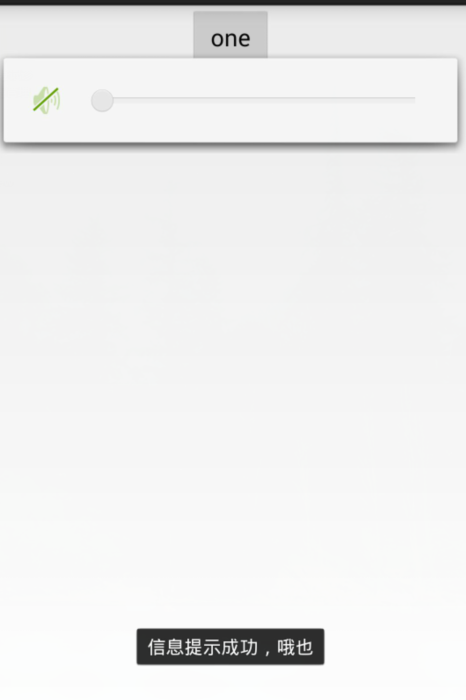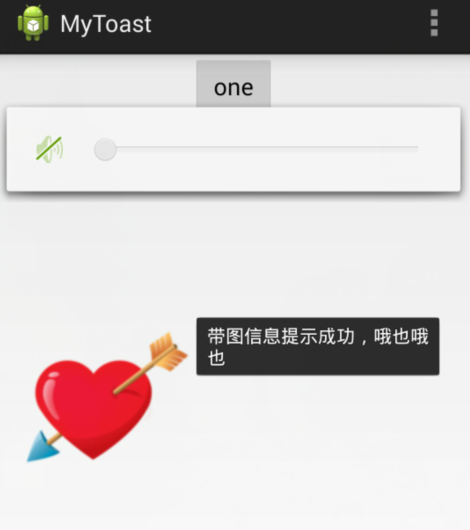消息提示可细分为两种:大量消息提示——当程序有大量图片、信息需要展示时,采用对话框消息提示;
小量消息提示——当程序只有少量信息需要呈现给用户时,采用轻量级的对话框——Toast;
Toast
==>
Toast是一种非常方便的消息提示方式,其会在程序中呈现一个简单的提示信息,类似Winform中的MessageBox.
Toast提示方式的特点:
1.Toast提示信息不会获取焦点
2.Toast提示信息过一段时间会自动消失
Toast使用操作步骤:
1.调用Toast的构造器或makeText方法创建一个Toast对象;
2.调用Toast的方法来设置该消息提示的对其方式、页边距、显示的内容等;
3.调用Toast的Show()方法展示;
注意:Toast消息提示框一般用于比较简单的消息提示,对于复杂的消息提示框(图片、列表...)——建议采用对话框完成;
Toast提供了setView()方法, 允许开发者自定义Toast显示的内容;
实例:
布局文件==》
<?xml version="1.0" encoding="utf-8"?>
<LinearLayout xmlns:android="http://schemas.android.com/apk/res/android"
android:layout_width="match_parent"
android:layout_height="match_parent"
android:orientation="vertical" >
<Button
android:id="@+id/btnone"
android:layout_width="wrap_content"
android:layout_height="wrap_content"
android:layout_gravity="center"
android:text="one" />
<Button
android:id="@+id/btntwo"
android:layout_width="wrap_content"
android:layout_height="wrap_content"
android:layout_gravity="center"
android:text="two" />
</LinearLayout>
代码实现==》
package com.example.mytoast;
import android.os.Bundle;
import android.app.Activity;
import android.view.Gravity;
import android.view.Menu;
import android.view.View;
import android.view.View.OnClickListener;
import android.widget.Button;
import android.widget.ImageView;
import android.widget.LinearLayout;
import android.widget.Toast;
public class MainActivity extends Activity
{
@Override
protected void onCreate(Bundle savedInstanceState)
{
super.onCreate(savedInstanceState);
setContentView(R.layout.activity_main);
Button btnone = (Button) this.findViewById(R.id.btnone);
Button btntwo = (Button) this.findViewById(R.id.btntwo);
btnone.setOnClickListener(new OnClickListener()
{
@Override
public void onClick(View v)
{
/*
* Toast toast = Toast.makeText(MainActivity.this, "信息提示成功,哦也",
* Toast.LENGTH_LONG); toast.show();
*/
// 以上代码等价于一些代码
Toast.makeText(MainActivity.this, "信息提示成功,哦也", Toast.LENGTH_LONG).show();
}
});
btntwo.setOnClickListener(new OnClickListener()
{
@Override
public void onClick(View v)
{
Toast toast = Toast.makeText(MainActivity.this, "带图信息提示成功,哦也哦也", Toast.LENGTH_LONG);
toast.setGravity(Gravity.CENTER, 0, 0);
View view = toast.getView();
ImageView img= new ImageView(MainActivity.this);
img.setImageResource(R.drawable.eighteen);
LinearLayout lay= new LinearLayout(MainActivity.this);
lay.addView(img);
lay.addView(view);
toast.setView(lay);
toast.show();
}
});
}
@Override
public boolean onCreateOptionsMenu(Menu menu)
{
// Inflate the menu; this adds items to the action bar if it is present.
getMenuInflater().inflate(R.menu.main, menu);
return true;
}
}
运行效果: